Эти файлы могут нанести вред вашему компьютеру
В данной инструкции о том, что делать при сообщении безопасности Windows, что эти файлы могут нанести вред вашему компьютеру, так как согласно параметрам безопасности Интернета один или несколько файлов потенциально опасны.

Предупреждение "эти файлы могут нанести вред вашему компьютеру" появляется в Windows 11/10/8.1/7 при перемещении файлов в локальной сети, USB-накопителя или перемещении файлов между локальными дисками. Это может быть проблемой, когда перемещается много файлов, так как нужно разрешать каждый файл.
Кроме того, предупреждающее сообщение о том, что файлы могут нанести вред вашему ПК может появляться из-за того, что Защитник Windows обнаружил потенциально опасные файлы (вирусы, трояны, шпионское ПО), браузер или почтовый клиент блокирует загрузку подозрительного вложения или система SmartScreen пометила файлы как небезопасные из-за отсутствия цифровой подписи.
Добавьте сетевой IP-адрес в зону локальной интрасети
Если сообщение, что эти файлы могут нанести вред вашему компьютеру возникает при перемещении файлов по локальной сети в Windows 11/10 в NAS (сетевом хранилищем) с помощью таких решений, как unRAID или TrueNAS, то нужно добавить IP-адрес в зону интрасети.
- Нажмите Win+R и введите inetcpl.cpl.
- Перейдите во вкладку "Безопасность".
- Выделите "Местная интерсеть" и нажмите ниже "Сайты".
- Установите везде галочки, кроме автоматического определения.
- Нажмите на "Дополнительно".
- Добавьте в список зон IP-адрес общего ресурса, локальные сайты.
❗Добавьте IP вида 192.168.1.* будет охватывать все диапазоны 192.168.1.101 , 192.168.1.102 и так далее.

Отключите предупреждение в редакторе групповой политики
Предупреждение, что эти файлы могут нанести вред вашему компьютеру можно отключить в редакторе групповых политиках. Прежде чем приступить, должны знать, что в редакциях HOME нет редактора групповых политик, так как они присутствуют от Pro и выше.
- Нажмите Win+R и введите gpedit.msc.
- Перейдите по пути "Конфигурация компьютера" > "Административные шаблоны" > "Компоненты Windows" > "Internet Explorer" > "Панель управления браузером" > "Вкладка безопасность".
- Справа дважды щелкните по "Шаблон зоны Интернета" и установите "Включено".
- Ниже задайте "Низкий" в графе интернета.
- Сделайте тоже самое для "Шаблон зоны Интрасети".
- Далее дважды щелкните по "Список назначений зоны для веб-сайтов" (Можно пропустить данную графу) .
- Ниже слева нажмите "Показать" и добавьте нужные сайты или IP-адресы.
- Нажмите применить и OK.

Разблокируйте файл
Если скачали файл из интернета или получили его по локальной сети, то его нужно разблокировать, нажав по нему правой кнопкой мыши и установить галочку "Разблокировать". Это может касаться и целой сетевой локальной папки.
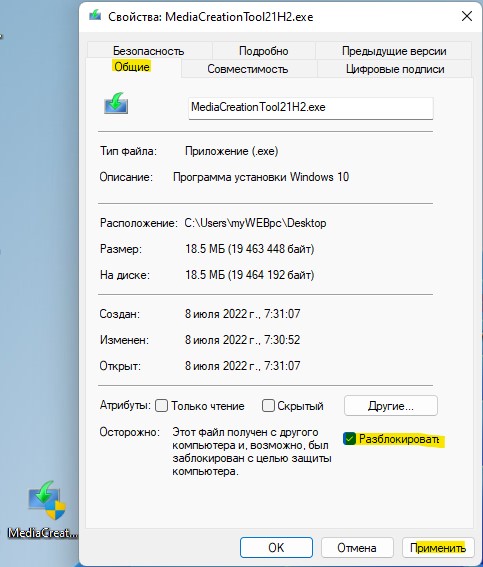
Измените контроль учетных записей на низкий
- Нажмите Win+R и введите UserAccountControlSettings.
- Перетяните ползунок в самый низ, чтобы отключить UAC.


 myWEBpc
myWEBpc